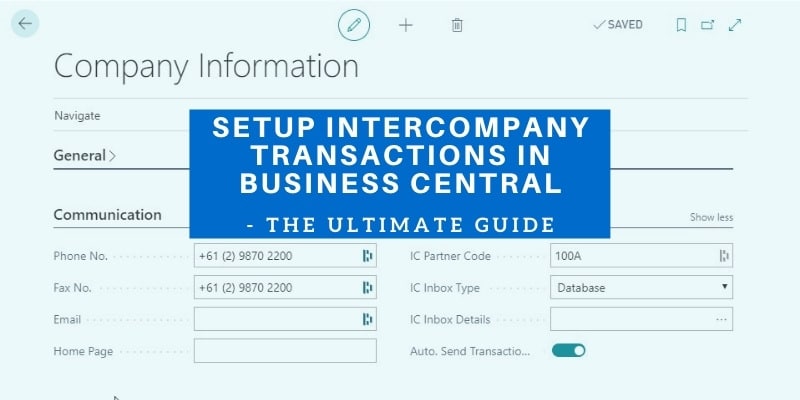O Microsoft Dynamics 365 Business Central é uma solução de gerenciamento de negócios baseada em nuvem tudo-em-um que capacita os clientes a atualizar de um sistema ERP ou software de contabilidade de nível básico para uma solução única e completa que mantém vendas, operações, finanças e Atendimento ao Cliente. O Business Central é rápido e seguro de implementar, simples de configurar e é altamente adaptável com recursos ricos. Ajuda as empresas a otimizar seus processos, melhorar o relacionamento com os clientes e facilitar o crescimento.
O Microsoft Dynamics 365 Business Central oferece o poder abrangente do Microsoft Dynamics NAV para a nuvem. Ele torna simples conectar informações e transações financeiras sem problemas em empresas subordinadas e implantações internacionais e em vários locais.
Dynamics 365 Business Central - Transação Intercompany
Central de Negócios do Microsoft Dynamics 365 tem a funcionalidade de transação entre empresas que permite que você faça negócios com suas organizações parceiras internas e subsidiárias usando a mesma abordagem que você escolhe quando se envolve com seus clientes e fornecedores externos.
Várias organizações hoje têm subsidiárias ou outras empresas associadas, e várias transações ocorrem entre elas. Com a ajuda de transações entre empresas em Central de Negócios do Microsoft Dynamics 365, as empresas podem rastrear essas transações com facilidade. O Business Central torna extremamente mais fácil para as organizações se envolverem e firmarem contratos entre si.
Essas organizações podem aumentar ainda mais a produtividade, diminuir erros e postar transações em várias empresas subsidiárias usando a funcionalidade da transação entre empresas do Dynamics 365 Business Central. Essa função também elimina a necessidade de inserir pedidos de vendas e compras manualmente em cada uma das organizações onde você compra e vende.
A solução Business Central padrão também inclui algumas funcionalidades intercompany out-of-the-box, e para requisitos simples e leves, esta funcionalidade padrão é suficiente. Aqui você só precisa inserir transação intercompany informações apenas uma vez nos documentos relevantes, as facilidades de mapeamento para o plano de contas e dimensões garantem ainda que as informações apareçam nos locais corretos.
Além disso, leia: 4 etapas fáceis para iniciar o reembolso no Business Central
Noções básicas necessárias para configurar transações entre empresas com o Dynamics 365
Você pode fazer transações dessa forma, como uma entrada de diário de vendas criada em uma organização deve ser criada automaticamente em outra organização. Para conseguir isso, duas coisas precisam ser combinadas de uma organização para a outra. Em seguida, há uma chamada para um acordo sobre planos de contas comuns e as dimensões a serem empregadas para transações entre organizações.
Transação Intercompany no Dynamics 365 Business Central - O Processo Completo
Transação Intercompany
Ter a capacidade de administrar várias organizações é uma coisa, mas postar transações entre essas entidades é outra coisa. Com Central de Negócios Dinâmico 365 você pode gerenciar com facilidade e eficiência suas transações entre empresas.
Agora, antes de iniciar o processo, vamos entender rapidamente os principais benefícios de usar a Transação Intercompany no Dynamics 365 Business Central. Existem quatro benefícios principais para a funcionalidade Intercompany:
- Maior produtividade como resultado de transações simplificadas e economia de tempo no processo.
- Potencial de erro reduzido com uma entrada única de dados e informações, juntamente com atualizações automáticas em todo o sistema.
- Trilha de auditoria abrangente e visibilidade completa em históricos de transações e outras atividades de negócios.
- Transações práticas, eficientes e econômicas com empresas afiliadas e subsidiárias.
Etapa 1) Configurar transações entre empresas
- Pesquise informações da empresa e escolha o link relacionado.
- Na página Informações da empresa, preencha os campos Código do parceiro entre empresas, Tipo de caixa de entrada entre empresas e Detalhes da caixa de entrada entre empresas. Passe o mouse sobre um campo para ler uma breve descrição.
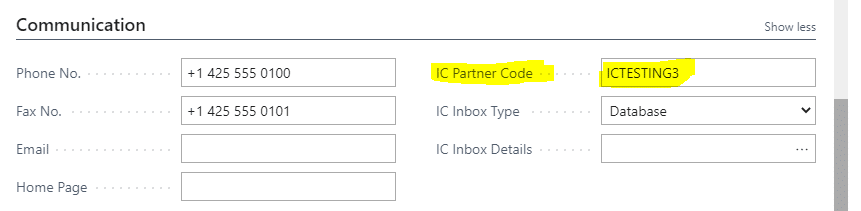
Isto é para Cronus empresa nomeada
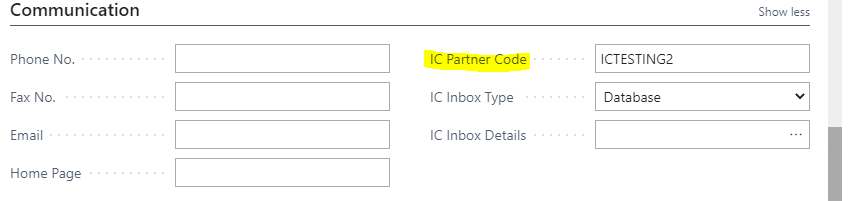
Isto é para Cinoteque empresa nomeada
Etapa 2) Configurar fornecedores e clientes intercompanhia
- Pesquise fornecedores e escolha o link relacionado.
- Como alternativa, acesse o fornecedor no campo Número do fornecedor na página Parceiro entre empresas.
- Abra o cartão de um fornecedor que seja parceiro entre empresas.
- No campo Código do parceiro intercompanhia, selecione o código do parceiro intercompanhia relevante.
- Repita as etapas 1 a 4 para os clientes.
Além disso, leia: Complemento do Microsoft Dynamics 365 Sales Insights e como configurar
Etapa 3) Configurar Parceiros IC
- Pesquise parceiros entre empresas e, a seguir, escolha o link relacionado.
- Escolha a nova ação.
- Na página Parceiro Intercompanhia, preencha os campos conforme necessário. Passe o mouse sobre um campo para ler uma breve descrição.
- Preencha o nº do fornecedor, nº do cliente, contas a receber e contas a pagar.
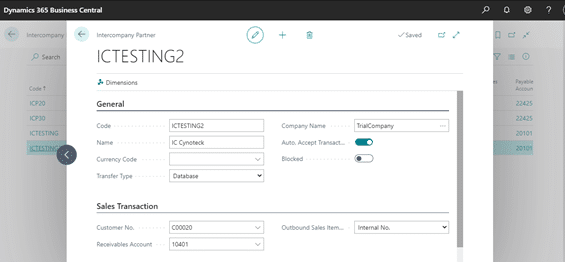
Observação: Isso é criado para Cinoteque Empresa de Cronus Empresa para Relacionamento com IC.
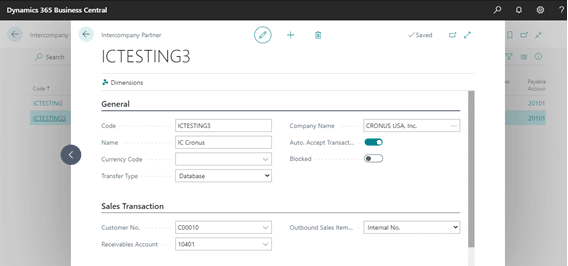
Observação: Isso é criado para Cronus Empresa de Cinoteque Empresa para Relacionamento com IC.
Observação: Para Código de parceiro IC, use o mesmo código para um parceiro cujo código é definido na página Informações da empresa do parceiro.
Além disso, leia: Adobe Sign para Guia de integração do Microsoft Dynamics 365 CRM
Etapa 4) Configurar plano de contas
- Pesquise Plano de contas intercompanhia e escolha o link relacionado.
- Na página Plano de contas intercompanhia, insira cada conta em uma linha na página.
- Se o seu plano de contas intercompanhia for idêntico ou parecido com o seu plano de contas normal, você pode preencher os detalhes na página automaticamente, escolhendo a ação Copiar do plano de contas. Você pode editar as novas linhas conforme necessário.

- Em seguida, Mapeie para Acc. Com o mesmo nº
Observação: Mesmo processo para outra empresa parceira. Ambos os parceiros devem ter o mesmo plano de conta IC nº
Etapa 5) Pedido de venda IC
- Pesquise pedidos de venda e escolha o link relacionado.
- Escolha Novo para criar um novo pedido de venda.
- Preencha os campos conforme necessário. Passe o mouse sobre um campo para ler uma breve descrição.
- Certifique-se de que o cliente seja um parceiro intercompanhia.
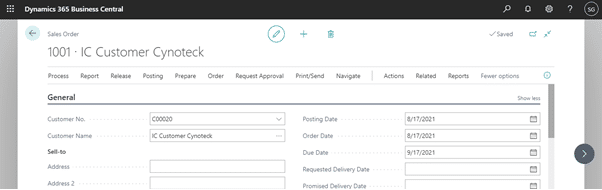
- Para enviar o pedido de venda antes de publicá-lo, selecione a ação Enviar pedido de venda IC.
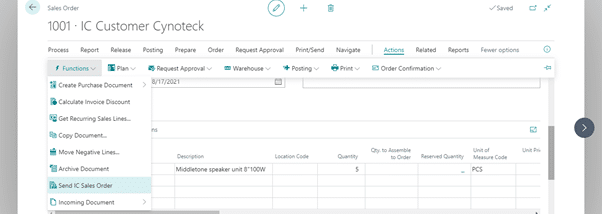
Observação: Certifique-se de que todas as empresas parceiras da IC tenham os mesmos itens. Caso contrário, ele criará um pedido de compra em branco.
- Em seguida, mude para a empresa do parceiro.
Se você selecionou Transação automática, o pedido de compra é criado automaticamente. Se você não selecionou, terá que passar pela transação da caixa de entrada do IC.
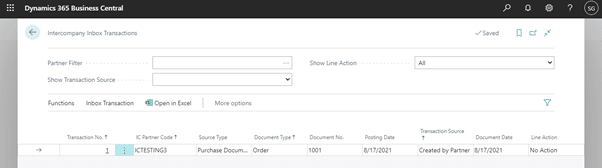
- Então aceite. Isso criará um novo pedido de compra.
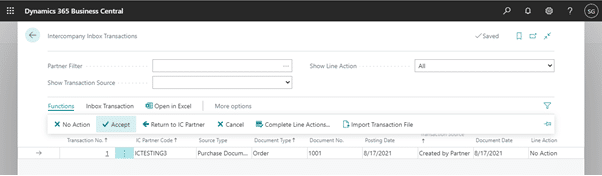
8. Pesquise o pedido de compra, então você pode encontrar o pedido de compra. E agora você pode prosseguir postando.
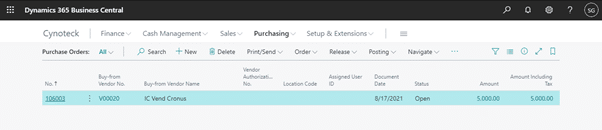
9) Depois de postar o pedido
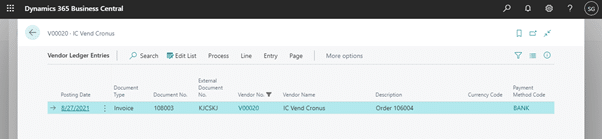
Esta é a entrada contábil do fornecedor.
Além disso, leia: Qual Solução do Microsoft Dynamics 365 atenderá melhor à sua empresa?
Para concluir - Dynamics 365 Business Central, tornando as transações entre empresas mais fáceis
Com a ajuda do Dynamics 365 Business Central, é simples controlar as transações entre empresas. O Dynamics 365 permite que você melhore a produtividade analisando e simplificando as transações, ao mesmo tempo que reduz possíveis erros ao eliminar a necessidade de várias entradas de itens de linha.
A funcionalidade de transações entre empresas do Dynamics 365 Business Central oferece maior eficiência e aumenta a produtividade ao automatizar as transações entre empresas no Business Central. Ele diminui o número de etapas necessárias para concluir uma transação entre empresas e, ao mesmo tempo, simplifica o processo e o torna mais amigável e claro. Isso garante que seus diários sejam lançados no livro auxiliar exato, o que ajuda a melhorar a comunicação entre sua equipe de vendas.
Quer saber mais sobre como o Dynamics 365 Business Central pode melhorar a produtividade e eficácia da sua organização? Contate a Cynoteck hoje!

Central de Negócios do Microsoft Dynamics 365
O Microsoft Dynamics 365 Business Central é uma solução completa de gerenciamento de negócios ERP que ajuda a conectar suas finanças, vendas, serviços e operações para otimizar os processos de negócios. Conecte nossa equipe se você estiver interessado em implementar o Dynamics 366 business center em seu negócio.